BUPファイル:それは何であり、Windows上で開いて変換する方法は何ですか10
まとめ
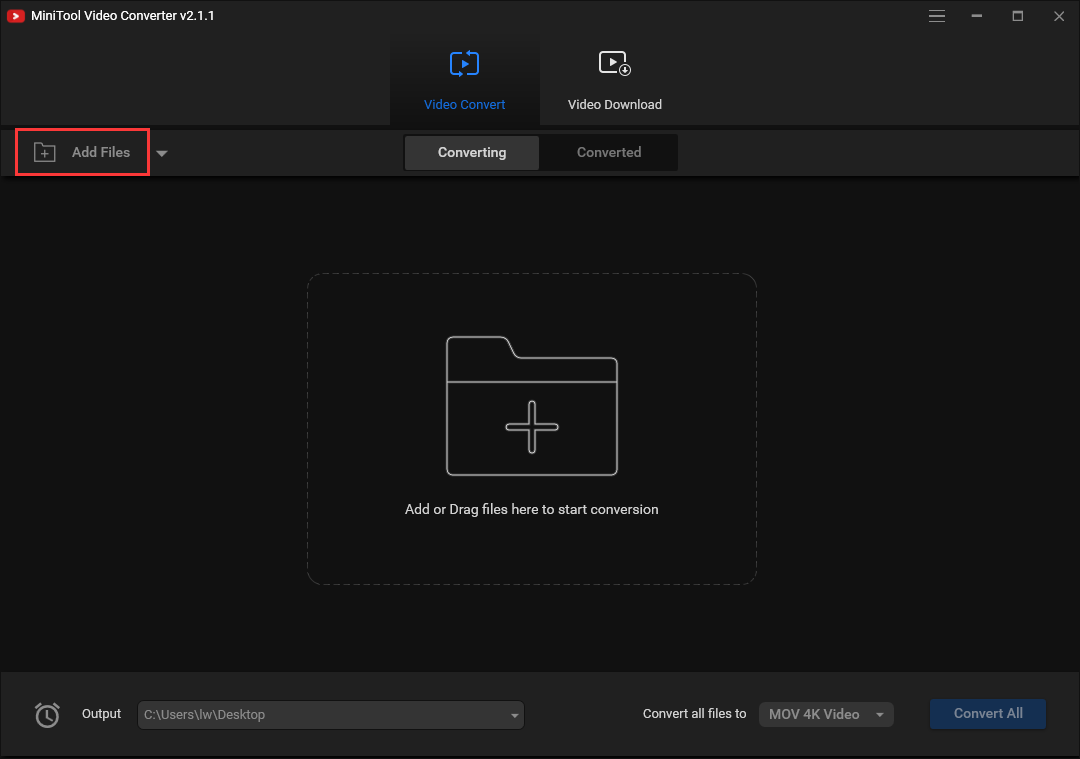
ファイル拡張子を持つファイル。bupは、特定のアプリケーションでのみ起動できます。 BUPファイルの概要 どのようにそれを開くには? それを変換するには? 回答を取得したい場合は、MiniToolのこの投稿を注意深くお読みください。
クイックナビゲーション :
- BUPファイルとは何ですか
- BUPファイルを開く方法
- BUP VS VOB VS IFO VS TS
- BUPファイルを変換する方法
- 最終的な単語
BUPファイルとは何ですか
BUPファイルは、様々なコンピュータアプリケーションによって作成され、PCに保存されたバックアップファイルです。 これらのファイルは、通常、コンピュータにDVD上の内容のバックアップイメージを作成するために、イメージのバックアップファイルとしてDVDファ
コンピュータでDVDを再生していて、読み取れない場合。IFOファイルは表面に傷があるため、お使いいただけます。データを取得するためのbupファイル。 ユーザー情報をアーカイブして保存するプログラムもBUPファイルを使用します。 いくつかのケースでは、.bupファイルは、データの損失を防ぐために、アプリケーションがクラッシュする前に、アプリケーションによって作成されたバックアップファイルが含まれます。
BUPファイルを開く方法
をダブルクリックします。bupファイルは、PC上でそれを起動します。 あなたのファイルの関連付け設定が正しい場合は、アプリケーションが開くことができます。bupファイル。 適切なアプリケーションをダウンロードまたは購入する必要がある場合があります。
また、お使いのPC上で正しいアプリケーションを持っているかもしれませんが、.bupファイルはまだそれに関連付けられていません。 あなたが開こうとすると.bupファイルを使用すると、どのアプリケーションがファイルの正しいアプリケーションであるかをWindowsに伝えることができます。
BUP VS VOB VS IFO VS TS
BUP、VOB、IFO、TS、およびVOBはすべてDvdに関連しています。 詳細は以下の通りです。
VOB
VOB(ビデオオブジェクト)は、ネイティブストレージファイルフォーマットです。 これは、DVD-ビデオメディアのコンテナ形式です。 このファイル形式には、デジタルビデオ、オーディオ、ナビゲーションコンテンツ、DVDメニュー、および字幕を含むディスクに格納されているデータの大部分が含
VOBファイルは、任意のDVDビデオのコアであり、多くの場合、とVIDEO_TSフォルダにあります.vob拡張子。 これは映画データファイルです。 これは、MP2、DTS、AC3、MPEG-2ビデオストリームなどの実際のムービーデータのソースです。 VOB形式のファイルは暗号化されている可能性があります。IFO
IFO
通常ISOと呼ばれるISOイメージファイルは、CD-DVD、Blu-ray、またはCD(ファイルシステムを含む)上のすべてのデータを含むアーカイブファイルです。 ISOファイルは、バックアップを作成し、ディスクに書き込む必要がある大規模なプログラムを配布するために使用することができます。 ファイルの拡張子は.iso、および名前は通常ISO9660である光学媒体によって使用されるファイルシステムから取られます。TS
TS
TSはTransport Streamの略で、ビデオをDVDに保存するビデオストリームファイルです。 ファイルには、オーディオおよびデータ情報を格納することができます。 ファイルは、ビデオデータを圧縮するためにMPEG-2圧縮を使用しています。 これらのファイルは、複数の番号でDvdに保存され、異なるプレーヤーや編集ツールで再生することができます。
BUPファイルを変換する方法
通常のプレーヤーやデバイスがBUPファイルにアクセスできるようにするには、BUPをMP4または他の通常のビデオフォーマ 無料でプロフェッショナルなソフトウェアであるMiniTool Video Converterを使用することをお勧めします。 これは、包括的なファイルコンバータです。
MiniTool Video ConverterでBUPファイルをMP4に変換する方法は次のとおりです。
ステップ1: MiniTool Video Converter
をインストールして起動し、次のダウンロードボタンをクリックしてインストールパッケージを入手します。 次に、セットアップファイルを実行してPCにインストールします。 インストールプロセスが完了したら、デスクトップアイコンをダブルクリックして起動します。ステップ2:変換したいMOVファイルをアップロードします
今、クリックファイルを追加下のボタンビデオ変換タブ。 次に、変換するMOVファイルを選択できます。 また、+アイコンをクリックするか、ファイルをアップロード領域にドラッグしてファイルを追加することもできます。
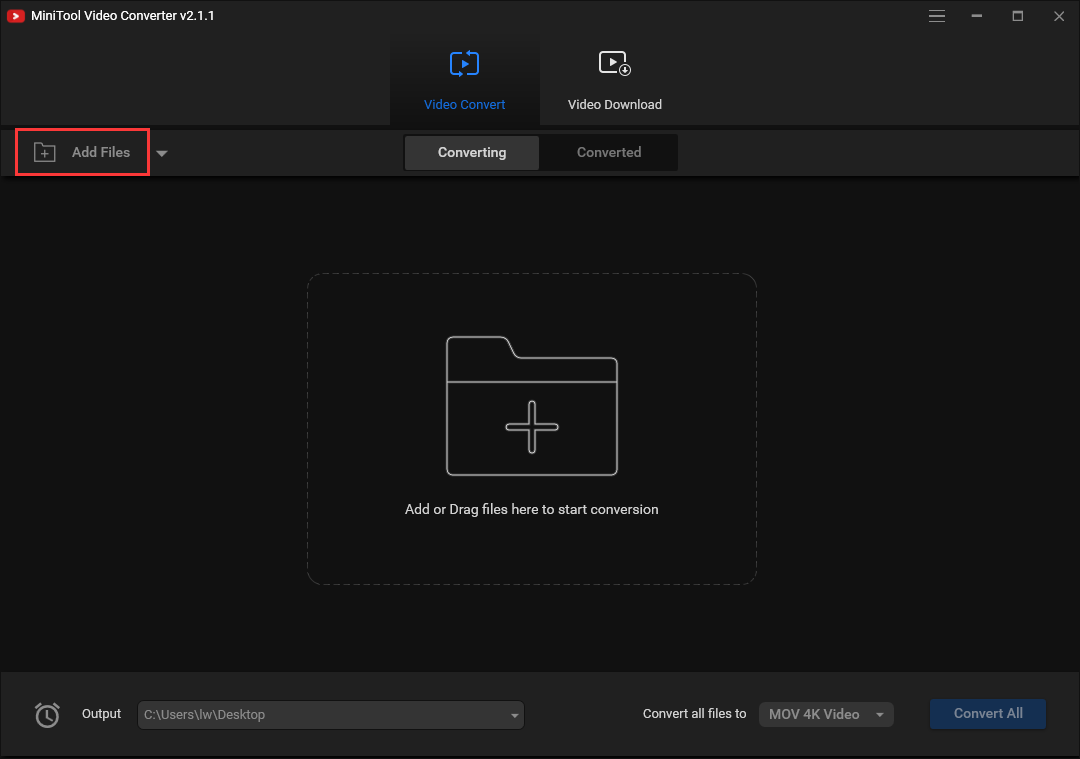
ステップ3: 出力形式としてMOVを選択します
すべてのファイルをパートに変換するに移動します。 ビデオタブをクリックし、下にスクロールして、出力形式としてMP4ファイル形式を選択します。 ここでは、ビデオの品質と解像度を選択できます。
ステップ4:変換プロセスを開始
出力ファイル形式を選択した後、変換ボタンをクリックする必要があります。 数分後、BUPファイルをMP4に変換することに成功します。
- 100% 無料、バンドルなし、広告なし、および透かしなし。
- 任意出力フォーマットおよび速い転換の速度。
- ビデオとオーディオファイルをモバイルデバイスと互換性があるようにします。
- ビデオとオーディオフォーマット間の1000+変換をサポートしています。
最後の言葉
要約すると、この記事では主にBUPファイルの定義、開き方、変換について紹介します。 また、VOB、IFO、TS、およびBUPの違いを知ることができます。




